|
在excel2003中,对工作表的多数操作都与窗口显示相关,例如,在工作表窗口中是否显示网格线,单元格中是否显示公式以及显示或隐藏批注等,更改窗口显示通常使用“选项”对话框。 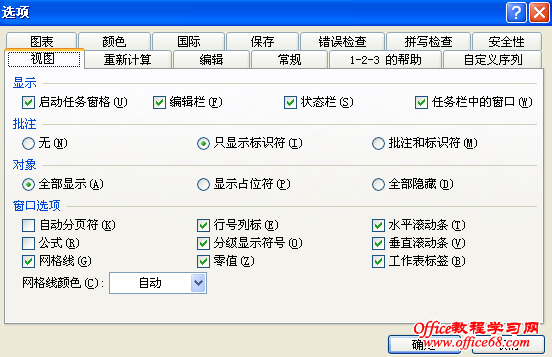 ★“显示”选项区 该选项区用于控制是否在中文版Excel2003工作窗口中显示任务窃格、编辑栏、状态栏和任务栏中的窗口等,用户只需选中或取消选择相应的复选框即可。 ★“批注”选项区 该选项区用于控制显示或隐藏批注及其标识符: ●选中“无”单选按钮,则隐藏批注内容及其标识符。 ●选中“只显示标识符”单选按钮,则只显示批注标识符(带批注单元格右上角的小红三角); ●选中“批注和标识符”单选按钮,则同时显示批注内容和标识符。 ★“对象”选项区 该选项区用于控制对象的显示: ●选中“全部显示”单选按钮,则显示所有的图形对象、按钮、文本框、绘制对象和图片; ●选中“显示占位符”单选按钮,则显示对象占位符; ●选中“全部隐藏”单选按钮,则隐藏全部对象。 ★“窗口选项”选项区 该选项区用于设置是否在工作窗口中显示自动分页符、行号列标、水平滚动条、垂自滚动条、网格线、工作表标签等,用户只需选中或取消选择相应的复选框即可;还可以设置网格线颜色,只需单击“网格线颜色”下拉列表框右侧的下拉按钮.在弹出的调色板中选择需要的颜色即可。 |